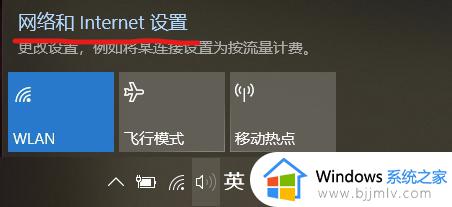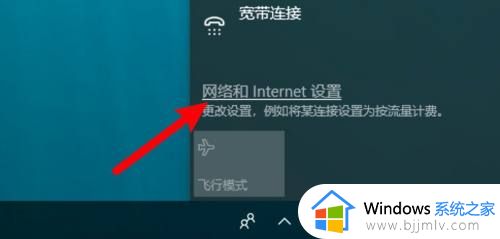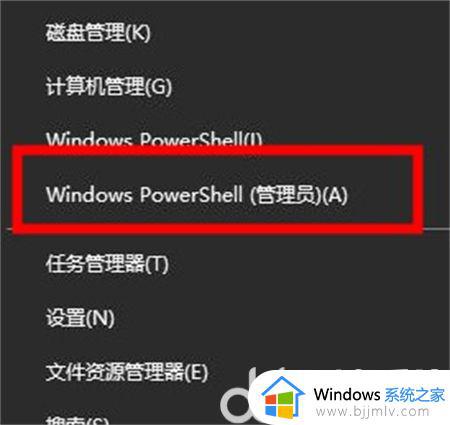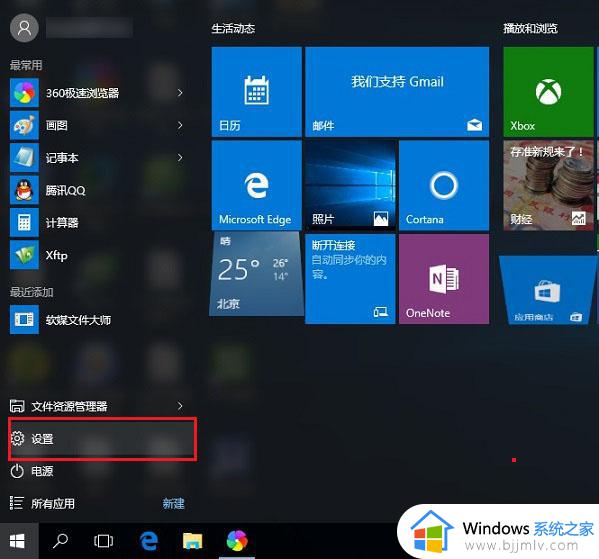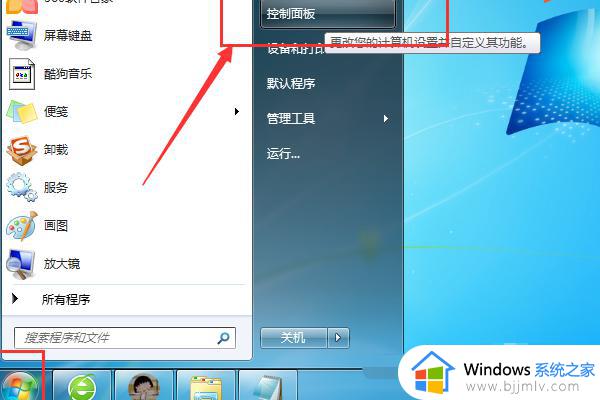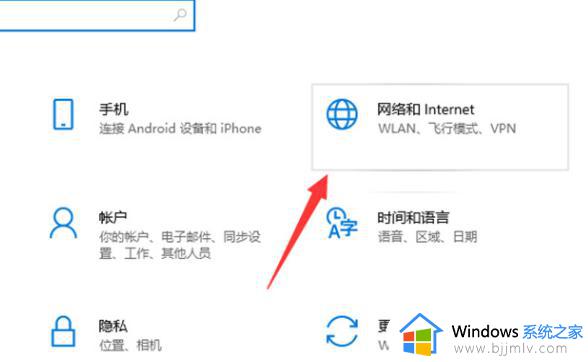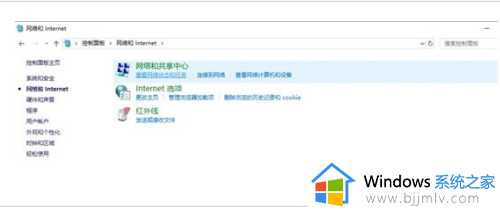windows无法连接到隐藏的网络怎么解决 windows隐藏的网络无法连接是怎么回事
更新时间:2024-01-09 13:57:02作者:jkai
网络连接在我们的日常生活中起着至关重要的作用,我们经常需要通过网络来进行各种操作。然而,有些小伙伴在尝试连接到隐藏的网络时遇到了困难,那么windows隐藏的网络无法连接是怎么回事呢?今天小编就给大家介绍一下windows无法连接到隐藏的网络怎么解决,快来一起看看吧。
具体方法:
1、点开WiFi图标,点击“网络与Interneter设置”进入网络设置
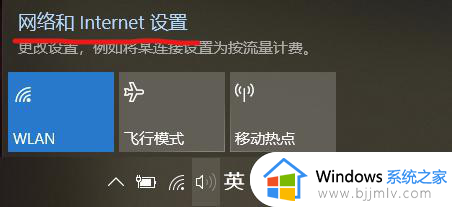
2、在左边菜单栏点击WLAN——管理已知网络
3、点击添加新网络,按照图片的选项填写,填好右下角的网络就会显示连接成功的WiFi
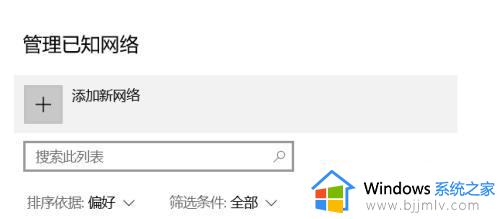
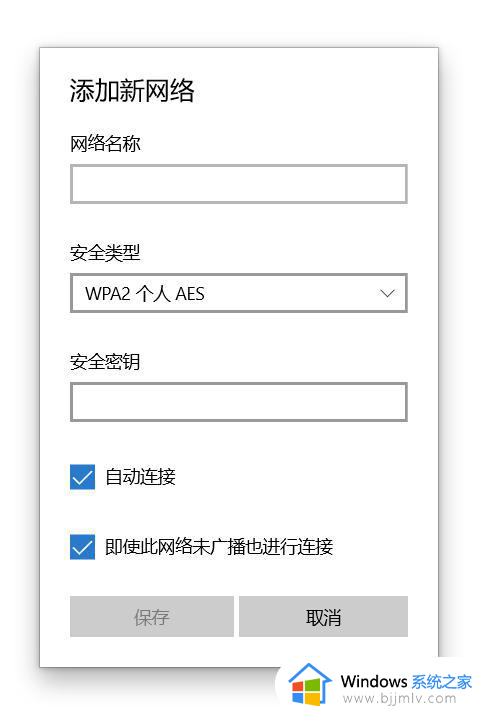
以上全部内容就是小编带给大家的windows无法连接到隐藏的网络解决方法详细内容分享啦,碰到这种情况的小伙伴就快点跟着小编一起来看看吧,希望能够帮助到大家。